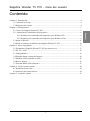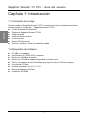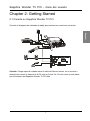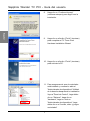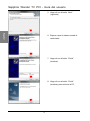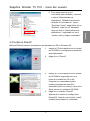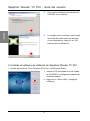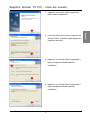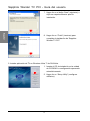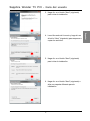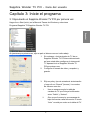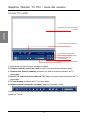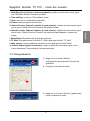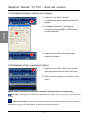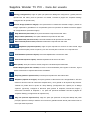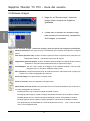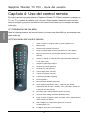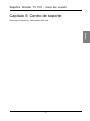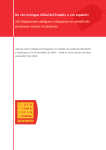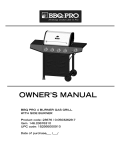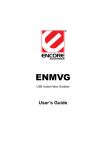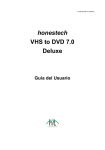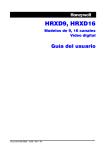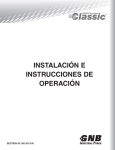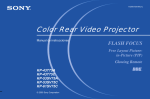Download Sapphire Wonder TV PCI
Transcript
Videograbadora Personal Sapphire Wonder TV PCI (Tarjeta de captura de video - Conexión PCI) Sapphire TV Series Guía del usuario Sapphire Wonder TV PCI - Guía del usuario Aviso al usuario Ninguna parte de este manual, incluyendo los productos y software descritos en él puede ser reproducida, transmitida, transcrita, guardada en un sistema de recuperación o traducida a ningún idioma en ningún modo o forma, a excepción de la documentación conservada por el comprador por motivos de copia de seguridad, sin autorización escrita y explícita nuestra. PROPORCIONAMOS ESTE MANUAL “COMO ESTÁ” SIN GARANTÍA DE NINGUNA CLASE, Españ ol SEA EXPLÍCITA O IMPLÍCITA, INCLUYENDO EN FORMA ENUNCIATIVA PERO NO LIMITATIVA LAS GARANTÍAS O CONDICIONES TÁ CITAS DE COMERCIABILIDAD O APTITUD PARA UN FIN ESPECÍFICO. BAJO NINGUNA CIRCUNSTANCIA PODREMOS NOSOTROS, LOS DIRECTORES, FUNCIONARIOS O AGENTES SER RESPONSABLES POR CUALQUIER DAÑ O INDIRECTO, ESPECIAL, INCIDENTAL, O EMERGENTE (INCLUYENDO DAÑ OS POR LUCRO CESANTE, PÉ RDIDA DE OPORTUNIDAD DE NEGOCIO, PÉ RDIDA FUNCIONAL O DE DATOS, INTERRUPCIÓ N DE NEGOCIO Y CONEXIONES), AÚ N SI SE NOS HA ADVERTIDO SOBRE LA POSIBILIDAD QUE TALES DAÑ OS SURJANPOR CAUSA DE CUALQUIER DEFECTO O ERROR EN ESTE MANUAL O PRODUCTO. La garantía de este producto no será ampliada si: (1) el producto es reparado, modificado o alterado, a no ser que dicha reparación, modificación o alteración sea autorizada por escrito por nosotros; o (2) el número de serie del producto es modificado o falta. Los nombres corporativos y de los productos que aparecen en este manual pueden o no ser marcas registradas o tener derechos de autor de sus respectivas empresas y se utilizan únicamente con fines explicativos o de identificación y para beneficio del propietario, sin intención de transgredir nada. Windows, MS-DOS, y DirectX son marcas registradas de Microsoft Corporation. Adobe y Acrobat son marcas registradas de Adobe Systems Incorporated. El nombre del producto y número de revisión van impresos en el producto. Las revisiones del manual se publican para cada diseño de producto y se representan por el dígito antes y después del punto del número de revisión del manual. Las actualizaciones del manual se representan por el tercer dígito en el número de revisión del manual. LA INFORMACIÓ N Y ESPECIFICACIONES CONTENIDAS EN ESTE MANUAL SE SUMINISTRAN PARA USO INFORMATIVO Ú NICAMENTE Y SE PUEDEN CAMBIAR EN CUALQUIER MOMENTO SIN PREVIO AVISO Y NO SE DEBERÁ N INTERPRETAR COMO UN COMPROMISO POR PARTE NUESTRA. NO ASUMIMOS RESPONSABILIDAD U OBLIGACIÓ N POR CUALQUIER INEXACTITUD O ERROR APARECIDOS EN ESTE MANUAL, INCLUYENDO A LOS PRODUCTOS Y SOFTWARE QUE EN É L SE DESCRIBEN. Copyright 2008. Todos los derechos reservados. 2 Sapphire Wonder TV PCI - Guía del usuario Contenido: 2.2.1 Instalación de controlador del dispositivo para Windows XP .................................. 6 2.2.2 Instalación de controlador del dispositivo para Windows Vista ............................... 9 2.3 Instale el DirectX ................................................................................................................11 2.4 Instale el software de utilitarios de Sapphire Wonder TV PCI .......................................... 12 Capítulo 3: Inicie el programa ......................................................................................................... 17 3.1 Ejecutando el Sapphire Wonder TV PCI por primera vez. ................................................ 17 3.2 Ver TV o VCR .................................................................................................................... 18 3.3 Videograbadora .................................................................................................................. 19 3.4 Snapshot Image (captura de imagen) ................................................................................. 20 3.5 Playback Video (reproducir video) .................................................................................... 20 3.6 Browse Images ................................................................................................................... 22 3.7 Escuchar Radio (FM solamente) ........................................................................................ 23 Capítulo 4: Uso del control remoto .................................................................................................. 24 4.1 Instalación de las pilas ....................................................................................................... 24 4.2 Funciones del control remoto............................................................................................. 24 Capítulo 5: Centro de soporte: ......................................................................................................... 25 3 Españ ol Capítulo 1: Introducción .................................................................................................................... 4 1.1 Contenido de la caja ............................................................................................................. 4 1.2 Requisitos del sistema .......................................................................................................... 4 Chapter 2: Getting Started ................................................................................................................. 5 2.1 Conecte su Sapphire Wonder TV PCI .................................................................................. 5 2.2 - Instalación del controlador del dispositivo ........................................................................ 6 Sapphire Wonder TV PCI - Guía del usuario Capítulo 1: Introducción 1.1 Contenido de la caja Españ ol Cuando reciba su Sapphire Wonder TV PCI, cerciórese de que los siguientes artículos estén incluidos en la caja del Sapphire Wonder TV PCI. CD del Software de Instalación Tarjeta del Sapphire Wonder TV PCI Cable de audio Cable del sensor remoto Control remoto Antena FM (Opcional) Guía del ' usuario o Guía de instalación rápida 1.2 Requisitos del sistema PC IBM o compatible Intel Pentium 4 2.0GHz CPU o superior Mínimo de 64 MB de memoria Mínimo de 100 MB de espacio disponible en el disco duro VGA y controlador (driver) DirectDraw que soporte color de 16 bits o superior Una ranura PCI Iibre Interfaz compatible con CI 2.1 ó 2.2 Microsoft Windows XP/Vista Unidad de CD-ROM 4 Sapphire Wonder TV PCI - Guía del usuario Chapter 2: Getting Started 2.1 Conecte su Sapphire Wonder TV PCI Consulte el diagrama de cableado de abajo para realizar las conexiones correctas: Españ ol Cuidado: Ponga especial cuidado sobre el cable del Sensor remoto, no lo enchufe o desenchufe cuando el sistema de la PC esté en Power On. De otro modo, puede hacer que el hardware del Sapphire Wonder TV PCI falle. 5 Sapphire Wonder TV PCI - Guía del usuario 2.2 - Instalación del controlador del dispositivo Coloque el CD que viene con el Sapphire Wonder TV PCI en la unidad de CD-ROM. (Asumiendo que la tarjeta Sapphire Wonder TV PCI TV Tuner está debidamente instalada en la ranura PCI de la computadora), siga la guía de instalación en pantalla que se ofrece a continuación. 2.2.1 Instalación de controlador del dispositivo para Windows XP Españ ol 1. La primera vez que se enciende la computadora durante la configuración, aparecerá en pantalla un cuadro de diálogo con el mensaje “Found New Hardware Wizard " (nuevo asistente para hardware hallado). Haga clic en “Cancel” (cancelar) o vaya directamente al siguiente paso. 2. Haga clic en el botón “Setup Driver” (configurar controlador). 3. Haga clic en el botón “Next” (siguiente) para iniciar la instalación. 6 Sapphire Wonder TV PCI - Guía del usuario Haga clic en el botón “Install” (instalar). 5. Haga clic en el botón “Next” (siguiente). 6. Espere a que el sistema instale el controlador. 7. Haga clic en “Continue Anyway” (continuar siempre) para seguir con la instalación. 7 Españ ol 4. Sapphire Wonder TV PCI - Guía del usuario 8. Haga clic en “Continue Anyway” (continuar siempre) para seguir con la instalación. Españ ol 9. Haga clic en el botón “Finish” (terminar) para completar el TV Tuner Card Hardware Installation Wizard. 10. Haga clic en el botón “Finish” (terminar) para reiniciar la PC. 11. Para asegurarse de que el controlador está instalado y comenzó a abrir el "Administrador de dispositivos" Utilidad de la derecha después de la instalación. Vaya a "Panel de Control", haga doble clic en "Sistema", haga clic en "hardware", haga un click en "Administrador de dispositivos", haga doble clic en el "sonido, vídeo y juegos controlador" 8 Sapphire Wonder TV PCI - Guía del usuario 2.2.2 Instalación de controlador del dispositivo para Windows Vista 1. La primera vez que se enciende la computadora durante la configuración, aparecerá en pantalla un cuadro de diálogo con el mensaje “Found New Hardware Wizard” (cancelar) o vaya directamente al siguiente paso. 2. Haga clic en el botón “Setup Driver” (configurar controlador). 3. Haga clic en el botón “Next” (siguiente). 4. Haga clic en el botón “Install” (instalar) 9 Españ ol (nuevo asistente para hardware hallado). Haga clic en “Cancel” Sapphire Wonder TV PCI - Guía del usuario 5. Haga clic en el botón “Next” (siguiente) Españ ol 6. Espere a que el sistema instale el controlador. 7. Haga clic en el botón “Finish” (terminar). 8. Haga clic en el botón “Finish” (terminar) para reiniciar la PC. 10 Sapphire Wonder TV PCI - Guía del usuario "sonido, vídeo y juegos controlador" 2.3 Instale el DirectX Microsoft DirectX permite la aceleración por hardware en 3D en Windows XP. 1. 2. 3. 4. 11 Inserte el CD de instalación en la unidad de CD-ROM. La configuración aparecerá automáticamente. Haga clic en “DirectX”. Inserte el CD de instalación en la unidad de CD-ROM o haga doble clic en el icono de la unidad de CD en My Computer (mi computadora) para mostrar la pantalla de ejecución automática (auto-run screen) o ejecute el Setup.exe de su unidad de CD-ROM. Haga clic en el botón “DirectX”. Aparecerá el cuadro de configuración DirectX(R). Haga clic en el botón “Install” (instalar) para instalar el controlador. Españ ol 9. Para asegurarse de que el controlador está instalado y comenzó a abrir el "Administrador de dispositivos" Utilidad de la derecha después de la instalación. Vaya a "Panel de Control", haga doble clic en "Sistema", haga clic en "hardware", haga un click en "Administrador de dispositivos", haga doble clic en el Sapphire Wonder TV PCI - Guía del usuario Españ ol 5. El programa instalará automáticamente el DirectX en su sistema. 6. La configuración le avisará cuando haya terminado de copiar todos los archivos en su computadora. Haga clic en “OK” para terminar la instalación. 2.4 Instale el software de utilitarios de Sapphire Wonder TV PCI 1. Instalar aplicación de TV en Windows XP Home / Professional Edition 1. Inserte el CD de instalación en la unidad de CD-ROM. La configuración aparecerá automáticamente. 2. Haga clic en “Setup Utility” (configurar utilitarios). 12 Sapphire Wonder TV PCI - Guía del usuario 3. Haga clic en el botón “Next” (siguiente) para iniciar la instalación. 5. Haga clic en el botón “Next” (siguiente) o elija una carpeta diferente para la instalación. 6. Haga clic en el botón “Next” (siguiente) o elija una carpeta diferente para la instalación. 13 Españ ol 4. Lea el Acuerdo de Licencia y haga clic en el botón “Next” (siguiente) para empezar a copiar los archivos. Sapphire Wonder TV PCI - Guía del usuario 7. Haga clic en el botón “Next” (siguiente) o elija una carpeta diferente para la instalación. Españ ol 8. Haga clic en “Finish” (terminar) para completar la instalación de “Sapphire Wonder TV PCI” 2. Instalar aplicación de TV en Windows Vista ™ de 32/64 bits 1. Inserte el CD de instalación en la unidad de CD-ROM. La configuración aparecerá automáticamente. 2. Haga clic en “Setup Utility” (configurar utilitarios). 14 Sapphire Wonder TV PCI - Guía del usuario 3. Haga clic en el botón “Next” (siguiente) para iniciar la instalación. 5. Haga clic en el botón “Next” (siguiente) para iniciar la instalación. 6. Haga clic en el botón “Next” (siguiente) o elija una carpeta diferente para la instalación. 15 Españ ol 4. Lea el Acuerdo de Licencia y haga clic en el botón “Next” (siguiente) para empezar a copiar los archivos. Sapphire Wonder TV PCI - Guía del usuario 7. Haga clic en el botón “Next” (siguiente) para iniciar la instalación. Españ ol 8. Haga clic en “Finish” (terminar) para completar la instalación de “Sapphire Wonder TV PCI” 16 Sapphire Wonder TV PCI - Guía del usuario Capítulo 3: Inicie el programa 3.1 Ejecutando el Sapphire Wonder TV PCI por primera vez. Haga clic en Start (inicio) en la Barra de Tareas de Windows y seleccione Programs\Sapphire TV\Sapphire Wonder TV PCI Españ ol Al ejecutarse por primera vez, elija su país e idioma como se indica abajo 1. Sin embargo, el sintonizador de TV de su 2. 3. Sapphire Wonder TV PCIviene determinado así que usted debe configurar el sistema del TV apenas inicie el Sapphire Wonder TV PCIpor primera vez. Configure el formato de video y snapshot y guarde. Elija su país y tipo de entrada de sintonización y haga clic en “Search” (buscar). Los modos de escaneo son dos. i. Uno es escaneo según la tabla de canales de TV que incluye la diferencia entre “Cable” y “Antena”. ii. Otro es por frecuencia, que escanea de baja frecuencia a alta frecuencia. El modo “Auto” no está por orden en la tabla de TV. 17 Sapphire Wonder TV PCI - Guía del usuario 3.2 Ver TV o VCR 1. Haga doble clic para mostrar pantalla completa. Españ ol 2. Channel control (control de canal) 3. Channel List (lista de canales) 4. Source Switch (cambio de fuente) 5. TV wall Display 6. Volume control (control de volumen) 1. Haga doble clic para mostrar pantalla completa. 2. Channel control (control de canal): mueve los canales hacia arriba o abajo. 3. Channel List (lista de canales):presenta una lista de todos los canales de TV disponibles. 4. Search TV channel (buscar canal de TV): haga clic para buscar los canales de TV disponibles. 5. TV wall display: presenta 4x4 TV en la pantalla. 6. Volume control (control de volumen): ajusta el volumen o mute. Cuando active Mostrar pantalla completa usted puede usar la barra de controles para ajustar su TV box. 18 Sapphire Wonder TV PCI - Guía del usuario 1. Start/Stop Record (iniciar o detener grabació n): graba el audio/video actual, igual que "Start/Stop Record" del panel principal. 2. Time-shifting: comienzo "Time-shifting" modo 3. Stop: devolver la modalidad de televisión 4. Pausa: Pausa programa de televisión 5. Switch Previous Channel (cambiar al canal anterior): cambia al canal anterior, igual que el botón "Switch Previous Channel" del panel principal. 6. Switch Previous Channel (cambiar al canal anterior): cambia al canal anterior, igual image 7. MoviePlayer: Reproducción de grabar la película 8. TV Wall: sirve para activar la función TV Wall, igual que el botón "TV Wall". 9. Mute (mudo): cierra la salida de volumen en uso, igual que el botón "Mute". 10. Volume Adjust (ajuste de volumen): regula la salida de volhumeen, igual que el control deslizante "Volume Adjust" del panel principal. 3.3 Videograbadora 1. Haga clic en el botón “Setting” (configuración) para ajustar el formato de grabación. 2. Configure el formato de video. 3. Haga clic en el botón “Record” (grabar) para iniciar la captura de video. 19 Españ ol que el botón "Switch Previous Channel" del panel principal.Snapshot: capture still Sapphire Wonder TV PCI - Guía del usuario 3.4 Snapshot Image (captura de imagen) 1. Haga clic en el botón “Setting” (configuración) para ajustar el formato de imagen. 2. El Sapphire Wonder TV PCIsoporta formatos de imagen BMP y JPEG. Elija el formato deseado. Españ ol 3. Haga clic en el botón „Snapshot‟ para capturar la imagen 3.5 Playback Video (reproducir video) 1. Haga clic en el botón “Play List” (ejecutar lista) para seleccionar el archivo de video. 2. Elija el video y haga clic en el botón “open” (abrir). Movie Player function List (lista de funciones del reproductor de películas): Exit (salir): para salir de la ventana de reproducción de video, haga clic en [Esc] o [ALT]+[F4] del teclado Minimize (minimizar): sirve para minimizar la ventana de reproducción del video; para restaurar la visualización, haga clic en "MoviePlayer" en la barra de tareas del escritorio 20 Sapphire Wonder TV PCI - Guía del usuario Setting (configuració n): haga clic para que aparezca el diálogo de configuración y podrá probar la reproducción del video; para la operación en detalle, consulte la página de "Playback Setting" (configuración de reproducción). Browse Image (examinar imagen): sirve para lanzar la ventana de examinar imagen y buscar la imagen capturada o guardada en su computadora; para una operación en detalle consulte la página de "Image Browse" (examinar imagen) Step Forward (adelantar): sirve para adelantar la reproducción del video Slow Backward (retroceso lento): retrocede lentamente la reproducción del video Slow Forward (avance lento): adelanta lentamente la reproducción del video Play/Pause (reproducir/pausa): haga clic para reproducir el archivo de video actual, haga clic nuevamente para ponerlo en pausa y clic una vez más para continuar con la reproducción Fast Backward (retroceso rápido): retrocede rápidamente el archivo de video Fast Forward (avance rápido): adelanta rápidamente el archivo de video Mute (mudo): sirve para cerrar el sonido; haga clic nuevamente para restaurarlo Volume Adjust (ajuste del volumen): mueva el control deslizante para regular el volumen, siga la flecha a la derecha o izquierda del teclado ecualizado. Stop Play (detener reproducció n): interrumpe la reproducción del video actual Snapshot (captura de imagen): sirve para guardar el video actual como imagen BMP o JPG. Por defecto el archivo recibe el nombre de snapshot time y se le guarda en la carpeta C:\My Pictures. También se puede abrir la opción de "Snap Setting" (configuración de captura) en el diálogo "Options" (opciones), configurar el directorio para guardar el snapshot, formato de imagen y seleccionar renombrar el snapshot o no; para una operación detallada consulte la página de "Playback Setting" (configuración de reproducción). Play List (lista de reproducció n): haga clic para que aparezca el sub-panel debajo del panel principal; aparece la lista por defecto de los archivos grabados desde donde podrá seleccionar el tema que desee reproducir. 21 Españ ol Step Backward (retroceder) sirve para retroceder la reproducción del video Sapphire Wonder TV PCI - Guía del usuario 3.6 Browse Images 1. Haga clic en “Browse Image” (examinar imagen) para recuperar las imágenes guardadas. Españ ol 2. Puede usar el software de “Browse Image” para controlar el acercamiento y alejamiento de la imagen, o renombrar. Haga clic en “Browse Image” (examinar imagen) para recuperar las imágenes guardadas. Refresh (actualizar): sirve para renovar la visualización de la captura de imagen en la carpeta actual. Path Panel (panel de ruta): oculta o muestra el panel de ruta a la izquierda de la venta para que usted pueda examinar y fácilmente seleccionar la carpeta. Image Panel (panel de imagen): oculta o muestra el panel de imagen a la izquierda de la ventana mediante la cual podrá previsualizar fácilmente la captura de imagen. Set Wallpaper: Set the current image as wallpaper of the Windows desktop, click the right dropped arrow you can select wallpaper display mode. Skin (máscara): configura la apariencia de la ventana Examinar; podrá seleccionar el panel que prefiera en el cuadro desplegable de la derecha. Zoom out (alejar): sirve para reducir la imagen actual Zoom in (acercar): sirve para agrandar la imagen actual Match Zoom (coincidir zoom): sirve para seleccionar el modo de visualización que se ofrece en el cuadro desplegable de la derecha. Full Size (tamaño real): muestra la imagen ampliada al 100%; Fit Image (ajustar imagen): amplía la imagen ajustándola al tamaño de la pantalla o ventana; Fit Width (ajustar ancho): amplía la imagen ajustándola al ancho de la pantalla o ventana; Fit Height (ajustar altura): amplía la imagen ajustándola a la altura de la pantalla o ventana; Lock (bloquear): fija el visualizador en el nivel de amplificación actual. at the current magnified level. 22 Lock: Locks the viewer Sapphire Wonder TV PCI - Guía del usuario 3.7 Escuchar Radio (FM solamente) NOTAS: Sapphire Wonder TV PCI está equipado con receptor de radio FM. No existe un receptor de radio AM. 2. Haga clic en el botón “Setup” (configurar) para configurar sus ajustes. 3. La primera vez, haga clic en el botón “Search” (buscar) para examinar los programas de radio disponibles en la radio. 4. También puede seleccionar algunos programas de radio y hacer clic en el botón “Use Favorite Channel list” (usar lista de estaciones favoritas). 23 Españ ol 1. Haga clic en el botón “Switch Video Source” (cambiar fuente de video) y cambie a “Radio Mode” (modo radio). Sapphire Wonder TV PCI - Guía del usuario Capítulo 4: Uso del control remoto El control remoto le permite operar el Sapphire Wonder TV PCIpara encender y apagar su TV, ver TV y cambiar de canales y de volumen. Dirija la parte frontal del control remoto hacia el receptor y presione los botones de control como haría con su receptor de rayos infrarrojos. 4.1 Instalación de las pilas Españ ol Abra la cubierta posterior del control remoto y coloque dos pilas AAA (se recomienda usar pilas alcalinas). 4.2 Funciones del control remoto 1. Open or Close TV Program (abrir o cerrar programa TV). 2. Mute (mudo) 3. Number keys (techado numérico). 4. Single or Double digits channel (canal de uno o dos dígitos). 5. Return to the Previous channel last viewed (volver al canal anterior) 6. Switch TV signals, S-Video and A/V signal (cambiar señales de TV, S-Video y AV) 7. Snapshot (captura de imagen) 8. Channel Up (canal siguiente) 9. Channel Low (canal previo) 10. Volume High (subir volumen) 11. Volume Low (bajar volumen) 12. Full screen (pantalla completa) 13. Record (grabar) 14. Record Pause (detener grabación) 15. Video Settings (ajustes de video):haga clic para ajustar respectivamente el brillo, contraste, color y saturación (úselo con la tecla de dos direcciones). 16. Decrease video setting (disminuir ajuste de video). 17. Increase video setting (aumentar ajuste de video). 18. Haga clic para configurar el brillo, contraste, color y saturación del video al valor por defecto. 19. Hide / Display TV Control Panel (panel de control de ocultar/mostrar TV). 20. Configurar hora para cerrar Windows. 24 Sapphire Wonder TV PCI - Guía del usuario Capítulo 5: Centro de soporte: Para mayor información, visite nuestro sitio web. Españ ol 25 2008/01/22 Version: 0.90ES